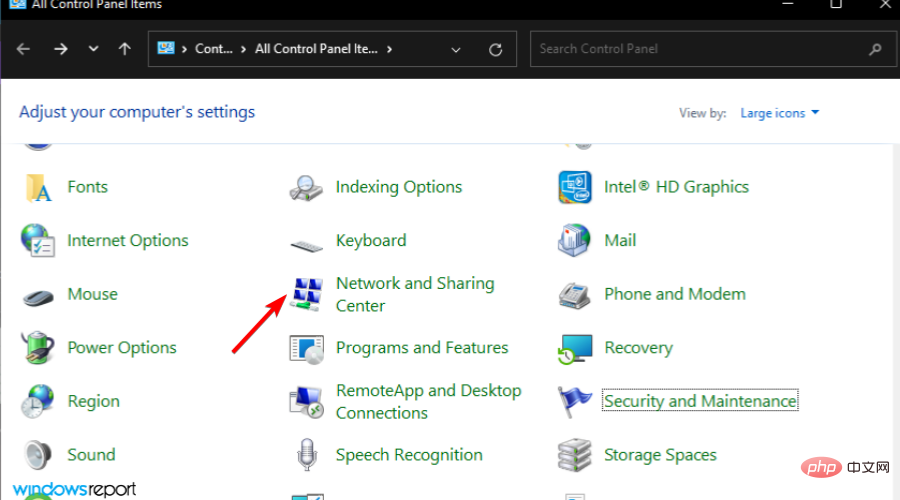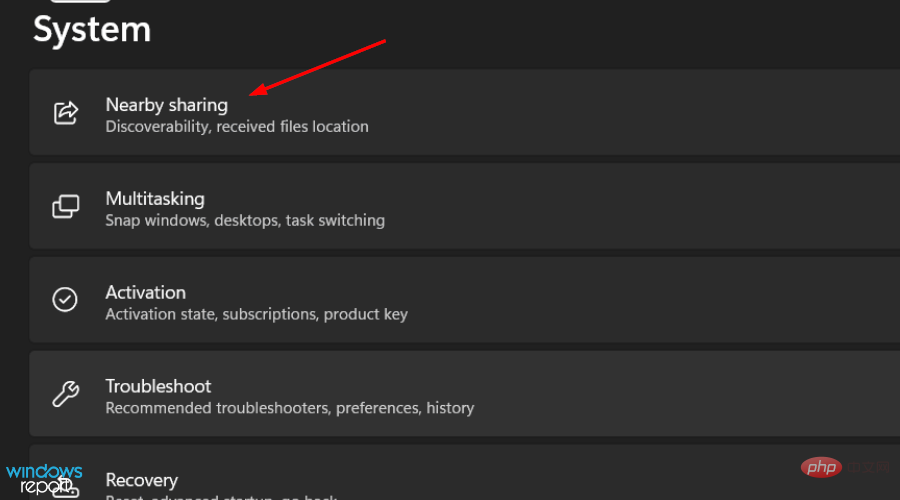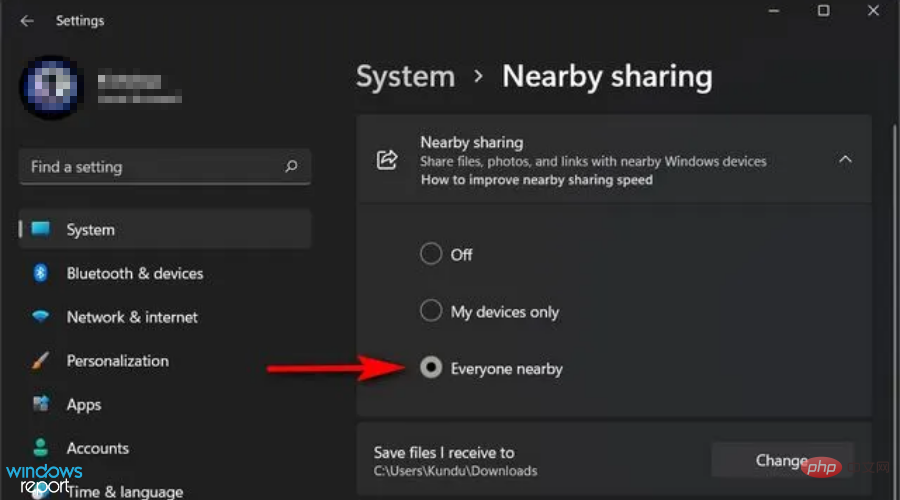Heim >häufiges Problem >Druckerfreigabe funktioniert unter Windows 11 nicht? was ist das
Druckerfreigabe funktioniert unter Windows 11 nicht? was ist das
- WBOYWBOYWBOYWBOYWBOYWBOYWBOYWBOYWBOYWBOYWBOYWBOYWBnach vorne
- 2023-05-02 11:19:062009Durchsuche
Warum zeigt mein Windows 11-Computer den Drucker nicht an?
Es kann sehr frustrierend sein, wenn Ihr Computer Ihren Drucker nicht anzeigt und es so aussieht, als hätte er nie existiert, oder Sie ihn nicht beim ersten Mal installieren oder testen können. Bevor Sie versuchen, das Problem zu beheben, müssen Sie herausfinden, wo das Problem liegt, um weiteren Schaden zu vermeiden.
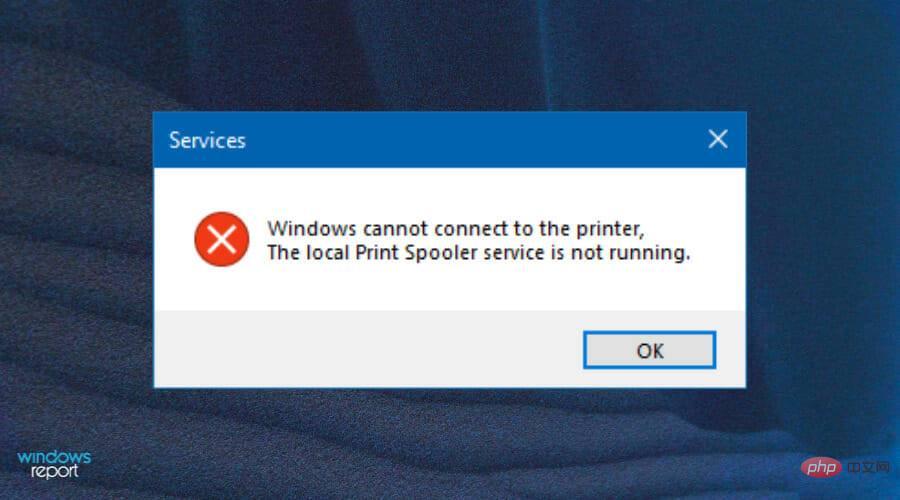
Einige häufige Druckerprobleme sind:
- Firewall blockiert die Druckerfreigabe - Wenn Ihre Firewall den Zugriff auf den Drucker blockiert, müssen Sie die Firewall-Einstellungen konfigurieren oder sie vorübergehend deaktivieren, um Druckaufträge von anderen Computern zuzulassen.
- Freigabeeinstellungen deaktivieren – Wenn Sie unter Windows 11 drucken möchten, müssen Sie sicherstellen, dass die Druckerfreigabe auf Ihrem Computer aktiviert ist. Andernfalls funktionieren einige Druckoptionen möglicherweise nicht ordnungsgemäß.
- Veraltete Treiber - Wenn Ihre Druckerfreigabeoption nicht funktioniert, kann Ihr Treiber verwendet und aktualisiert werden. Überprüfen Sie, ob sie auf dem neuesten Stand sind, oder deinstallieren Sie sie und installieren Sie sie erneut, um das Problem zu beheben.
Was soll ich tun, wenn die Druckerfreigabe unter Windows 11 nicht funktioniert? 1. Suchen Sie nach Windows-Updates
Klicken Sie hier, um nach Updates zu suchen.-
Wenn Updates ausstehen, fahren Sie bitte mit dem Herunterladen und Installieren
 fort und starten Sie dann Ihr System neu.
fort und starten Sie dann Ihr System neu. -
 Versuchen Sie es erneut mit der Druckerfreigabe, um festzustellen, ob das Problem weiterhin besteht.
Versuchen Sie es erneut mit der Druckerfreigabe, um festzustellen, ob das Problem weiterhin besteht. -
2. Deaktivieren Sie vorübergehend die Firewall , während Sie
 Windows +
Windows + - I#🎜🎜 drücken #-Taste zum Öffnen des Startmenüs.
Windows Defender in das Suchfeld ein und wählen Sie
, um es zu öffnen.- Navigieren Sie zu , um die Windows Defender-Firewall ein- oder auszuschalten.
- Wählen Sie „Windows Defender-Firewall ausschalten“ und schalten Sie beide aus, und drücken Sie dann OK. 🎜🎜# 🎜#Windows
 + I
+ I - Taste zum Öffnen der Einstellungen.
 Navigieren Sie zum -System.
Navigieren Sie zum -System. -
Wählen Sie Fehlerbehebung .

Wählen Sie
für weitere Fehlerbehebungen.-
Navigieren Sie zum Drucker und klicken Sie auf Ausführen .

- Überprüfen Sie die Nachricht und fahren Sie mit der Lösung des hervorgehobenen Problems fort.
 4. Aktivieren Sie die Druckerfreigabe
4. Aktivieren Sie die Druckerfreigabe -
, während Sie
 Windows +
Windows + - drücken. Die Taste I öffnet das Startmenü.
 Suchen Sie nach Systemsteuerung
Suchen Sie nach Systemsteuerung - und klicken Sie darauf, um es zu öffnen.
 Navigieren Sie zu Netzwerk- und Freigabecenter.
Navigieren Sie zu Netzwerk- und Freigabecenter. 
- Klicken Sie auf
- , um die Netzwerkerkennung zu öffnen und öffnen Sie die Dateidruckerfreigabe , und klicken Sie dann auf , um die Änderungen zu speichern.
-
 Nearby Sharing funktioniert nicht, was könnte das Problem sein?
Nearby Sharing funktioniert nicht, was könnte das Problem sein? - Wenn Sie „Nearby Sharing“ auch nicht sehen können, unterstützt Ihr Computer „Nearby Sharing“ möglicherweise nicht. Überprüfen Sie daher unbedingt Ihre Einstellungen. Um die Freigabe in der Nähe zu aktivieren, befolgen Sie diese Schritte:

- Drücken Sie gleichzeitig die Tasten Windows+I, um die Einstellungen zu öffnen.

- Klicken Sie auf System und wählen Sie „In der Nähe teilen“.

- Klicken Sie auf für alle in der Nähe.

Was kann ich tun, um meinen Drucker in gutem Zustand zu halten?
Wie jedes andere Gerät, das wir zu Hause verwenden, muss auch Ihr Drucker ordnungsgemäß gewartet werden. Dabei geht es nicht nur darum, sie so oft wie nötig zu reinigen und auszurichten.
Dazu gehört auch, dass Sie regelmäßig nach häufigen Verbindungsproblemen suchen, damit Sie das Problem diagnostizieren und bei Bedarf problemlos beheben können. Zu den folgenden Tipps gehören: eingeschaltet, aber wenn es nicht auf Befehle reagiert oder Dokumente nicht druckt, liegt das Problem möglicherweise an Ihrer Stromversorgung. Sie können dieses Problem beheben, indem Sie sicherstellen, dass das Gerät eingeschaltet und eingeschaltet ist.
Starten Sie Ihren Computer von Zeit zu Zeit neu – Um Ihren Drucker in gutem Zustand zu halten und Hardware-, Software- oder Tintenprobleme zu vermeiden, müssen Sie Ihren Computer regelmäßig neu starten. Egal wie stark Ihre Marke ist oder wie wertvoll Ihre Modelle sind, Sie müssen dies mindestens einmal pro Woche oder sogar alle drei Tage tun.
- Stellen Sie sicher, dass Ihre Netzwerkkomponenten eingeschaltet sind – Schalten Sie alle Netzwerkkomponenten wie Server, Drucker und Router ein. Wenn der Druck mehrmals verlangsamt wird, liegt das daran, dass eine oder mehrere Komponenten ausgeschaltet sind.
- Wenn Sie Probleme mit der Druckerfreigabe haben, hoffen wir, dass dieses Tutorial Ihnen bei der Lösung des Problems hilft und Sie Ihre Aufgaben beruhigt fortsetzen können.
- Drücken Sie gleichzeitig die Tasten Windows+I, um die Einstellungen zu öffnen.
Das obige ist der detaillierte Inhalt vonDruckerfreigabe funktioniert unter Windows 11 nicht? was ist das. Für weitere Informationen folgen Sie bitte anderen verwandten Artikeln auf der PHP chinesischen Website!
In Verbindung stehende Artikel
Mehr sehen- Wo kann die Schließung des Kuaishou-Ladens beantragt werden?
- Der Startvorgang ist nach der Neuinstallation von Win7 langsam. Die Lösung für den langsamen Startvorgang auf einem Win7-Computer nach der Neuinstallation des Systems.
- So verlängern Sie die Akkulaufzeit Ihrer Apple Watch
- So aktivieren Sie die Huawei 1 Yuan-Navigation
- So greifen Sie auf dem iPhone auf Krankenkarten (von jemandem und Ihnen) zu


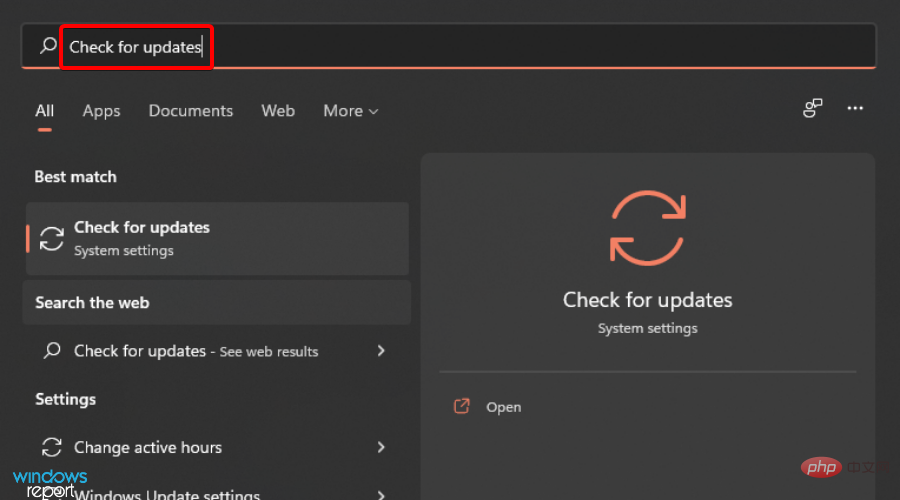 fort und starten Sie dann Ihr System neu.
fort und starten Sie dann Ihr System neu. 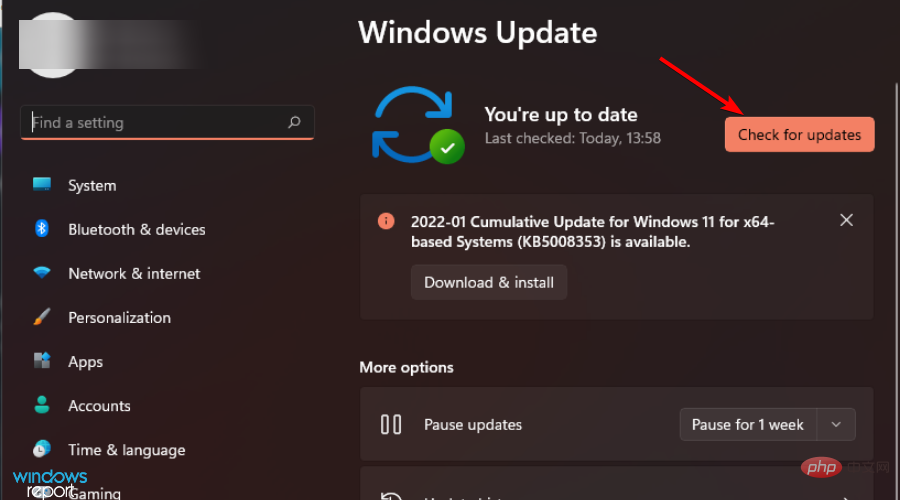 Versuchen Sie es erneut mit der Druckerfreigabe, um festzustellen, ob das Problem weiterhin besteht.
Versuchen Sie es erneut mit der Druckerfreigabe, um festzustellen, ob das Problem weiterhin besteht. 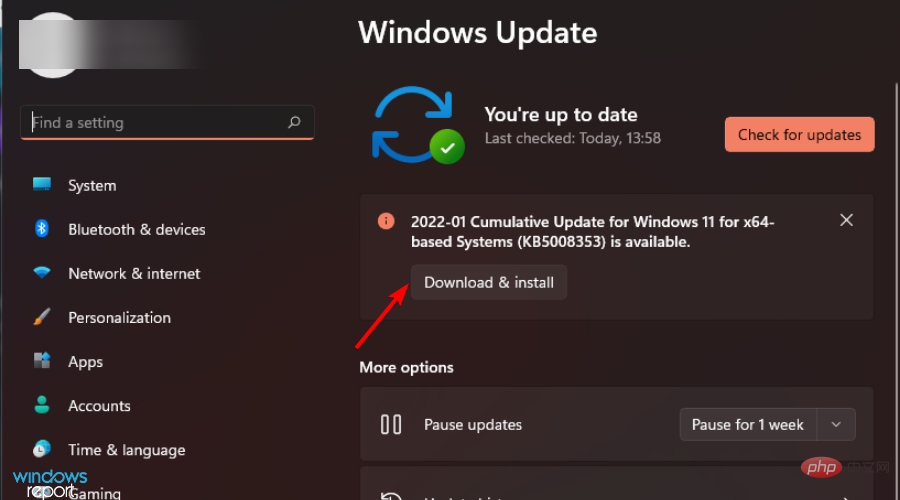 Windows
Windows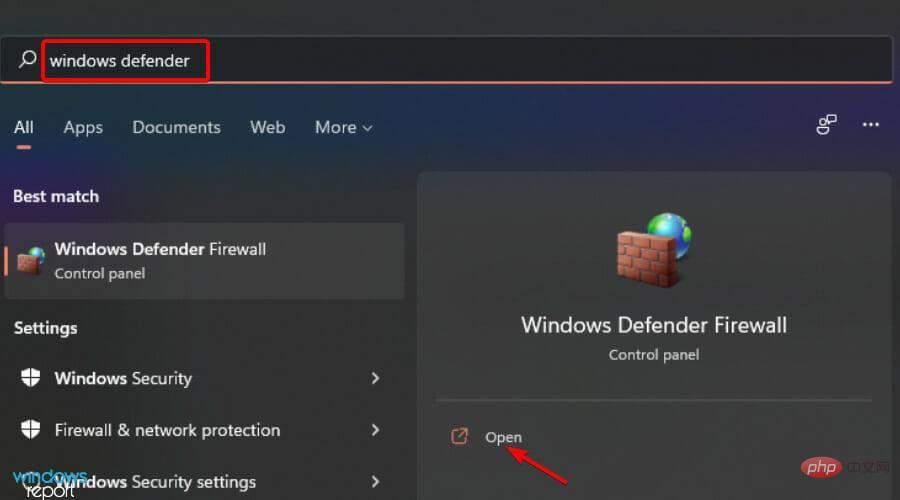 +
+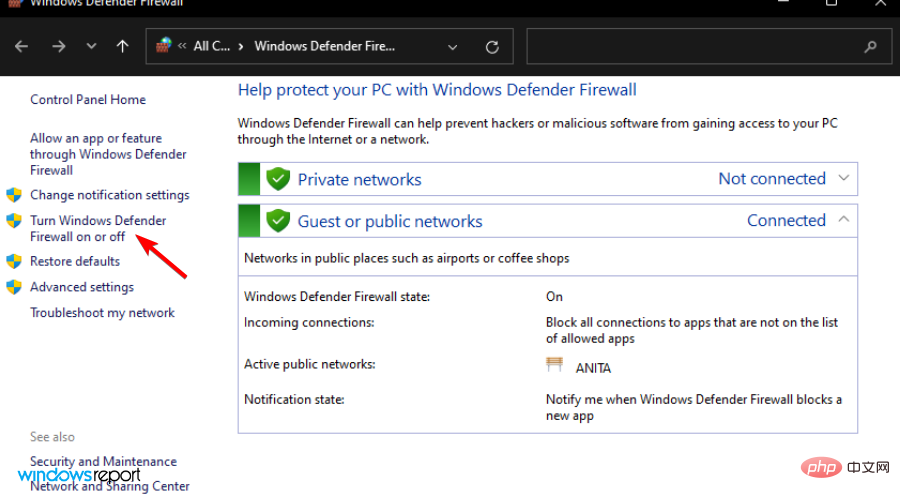 Navigieren Sie zum
Navigieren Sie zum 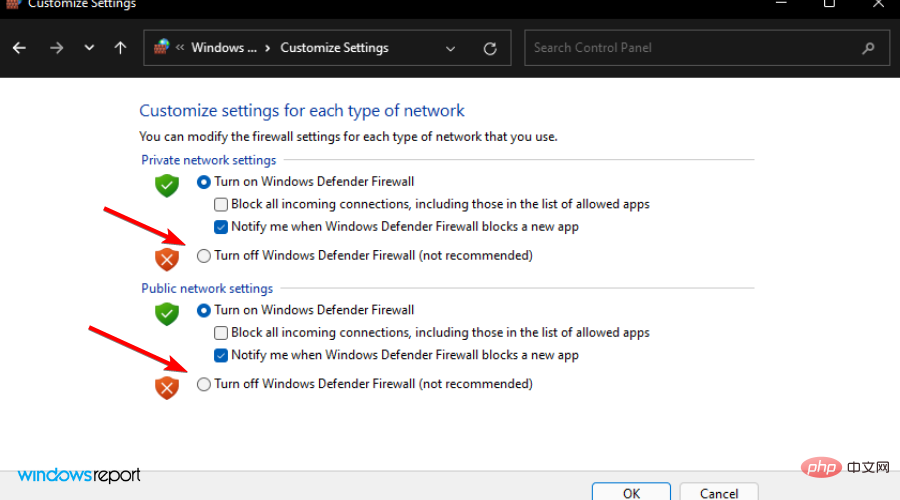
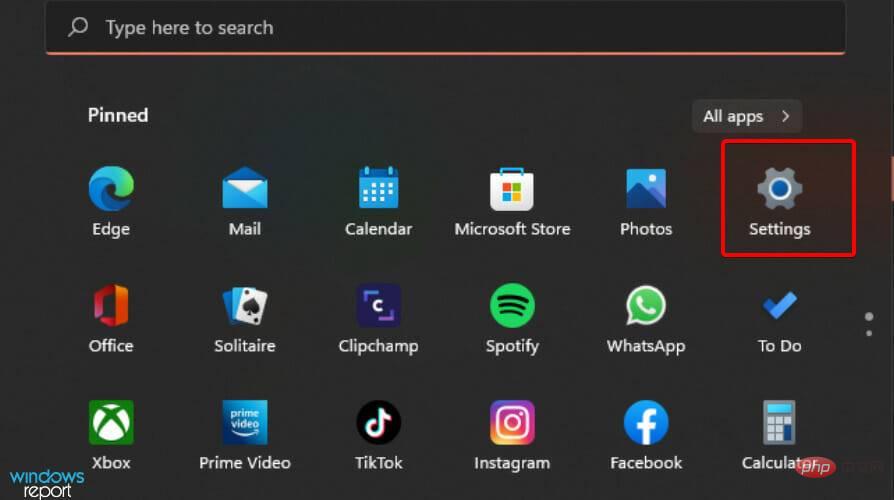

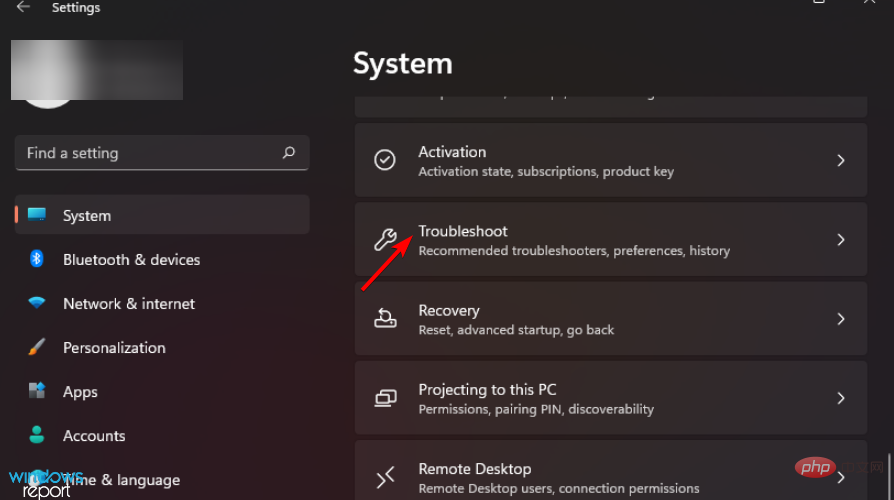 Windows
Windows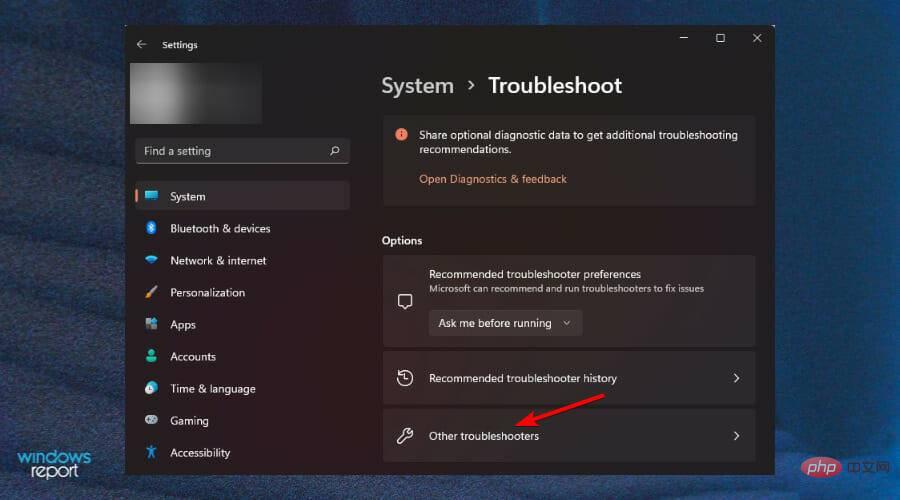 Suchen Sie nach
Suchen Sie nach 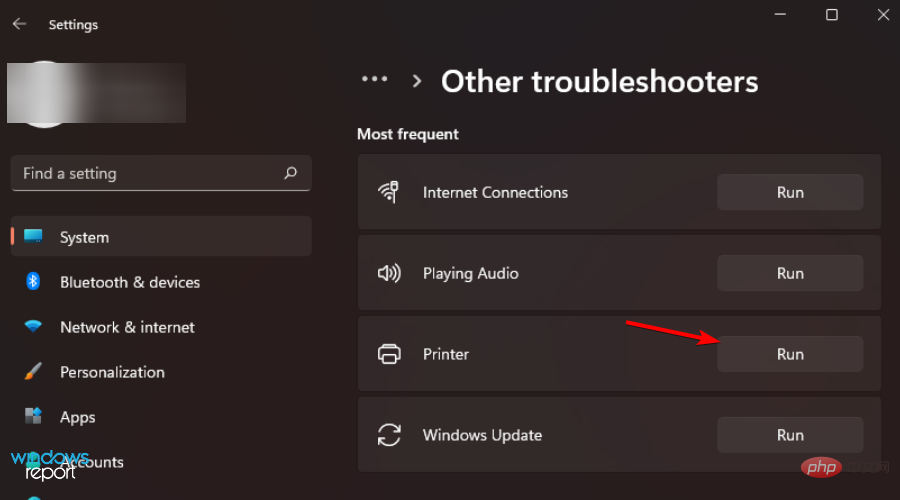 Navigieren Sie zu
Navigieren Sie zu 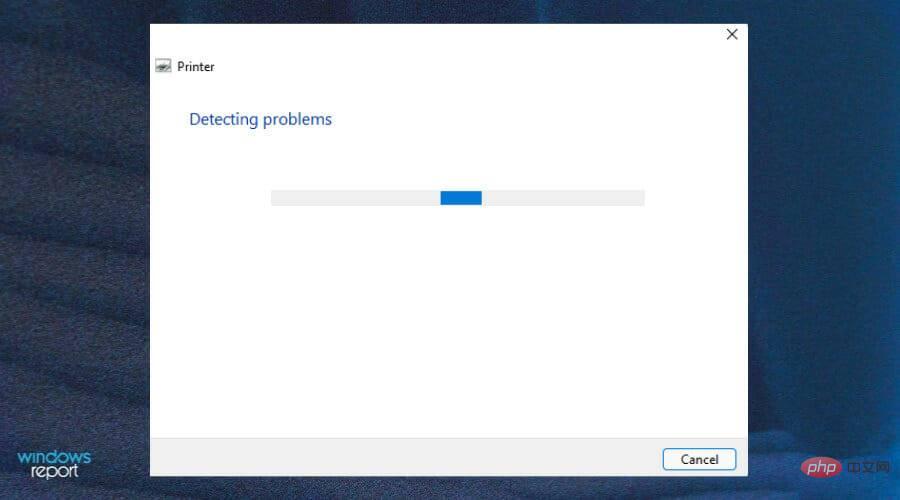
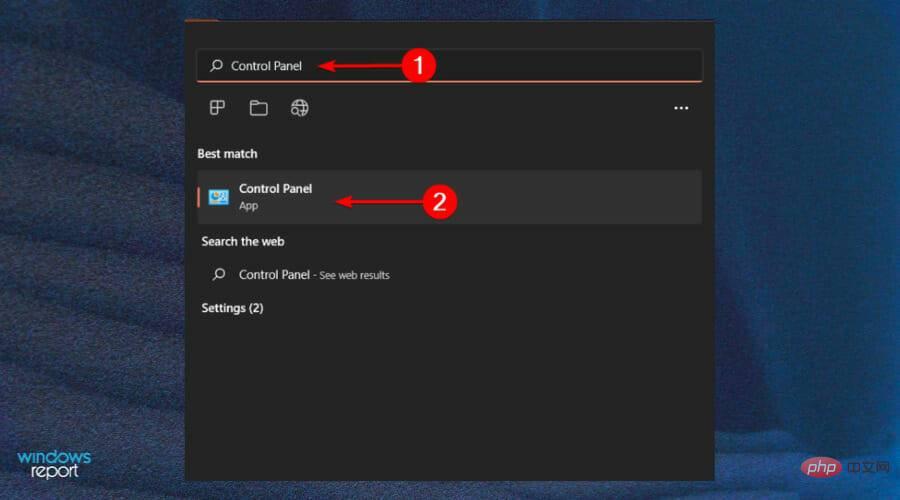 Nearby Sharing funktioniert nicht, was könnte das Problem sein?
Nearby Sharing funktioniert nicht, was könnte das Problem sein?